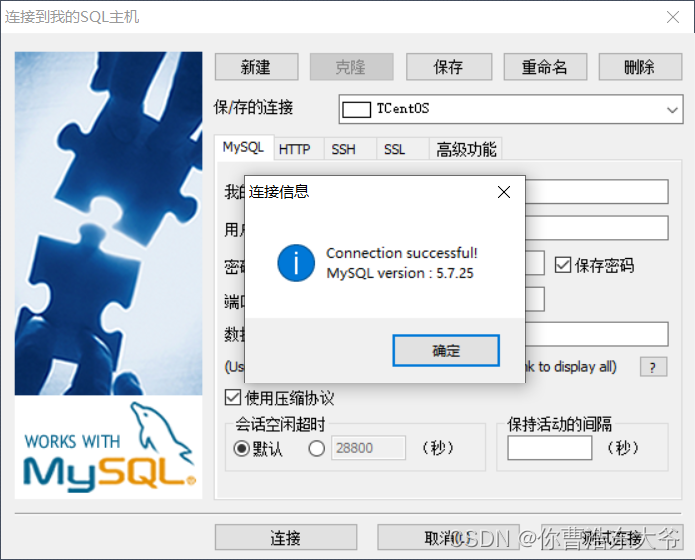版本:
CentOS7、MySQL5.7
可以去官网下载MySQL,也可以从我这里下载:链接:https://pan.baidu.com/s/1itKCOSjMoSIOkuCs302-2w
提取码:6666
1.解压
在/usr/local/下新建目录dev,mkdir dev,将下载好的压缩包上传到该目录,然后解压
tar -zxvf mysql-5.7.25-1.el7.x86_64.rpm-bundle.tar.gz
解压完成后目录下会多出6个rpm文件
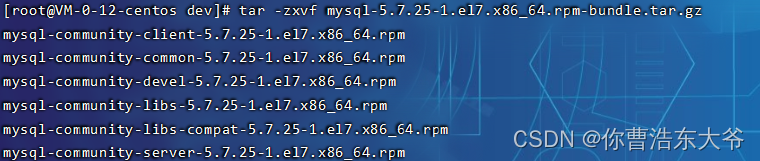
2.安装
首先查看CentOS是否预装了MariaDB
rpm -qa | grep mariadb
如果有就将其卸载(rpm -e --nodeps+上个命令查询出的结果)
rpm -e --nodeps mariadb-libs-5.5.68-1.el7.x86_64
然后按照顺序安装解压出来的rpm文件
rpm -ivh mysql-community-common-5.7.25-1.el7.x86_64.rpm
rpm -ivh mysql-community-libs-5.7.25-1.el7.x86_64.rpm
rpm -ivh mysql-community-devel-5.7.25-1.el7.x86_64.rpm
rpm -ivh mysql-community-libs-compat-5.7.25-1.el7.x86_64.rpm
rpm -ivh mysql-community-client-5.7.25-1.el7.x86_64.rpm
在安装最后的server之前,最好先安装net-tools依赖
yum install net-tools
rpm -ivh mysql-community-server-5.7.25-1.el7.x86_64.rpm
3.启动
以上步骤完成后,即可启动mysql
systemctl start mysqld
启动完成后查看mysql的运行状态
systemctl status mysqld
如果是以下则说明启动成功
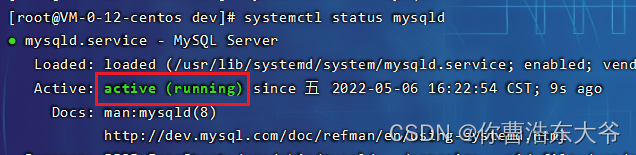
可以设置开机自启mysql
systemctl enable mysqld
可以查看已经启动的mysql服务
netstat -tunlp | grep mysql
还可以查看mysql进程
ps -ef | grep mysql
4.连接mysql
首先查阅临时密码
cat /var/log/mysqld.log | grep password
最后冒号后面的即是临时密码,将其复制下来(注意不要复制到空格)

连接mysql
mysql -u root -p
回车后会提示输入密码,将刚才复制的密码输入之后即成功连接到mysql
5.配置mysql
5.1修改密码
如果是自己学习使用,密码随便设置一个简单的即可
设置密码的最短位数
set global validate_password_length=4;
设置安全等级
set global validate_password_policy='LOW';
设置密码为1234
set password=password('1234');
5.2设置访问权限及远程连接mysql
语句为:
grant 权限(select,create等等) on 数据库.表名 to ‘用户名’@‘ip地址’ identified by 用户登录的密码
此处为
所有库表的所有权限赋给root用户,使用密码1234,允许在任意IP连接
grant all on *.* to 'root'@'%' identified by '1234';
最后刷新权限
flush privileges;
此时使用sqlyog或者Navicat即可连接。
如过连接失败,有两个解决办法,一是关闭防火墙
systemctl stop firewalld.service
二是关闭对3306端口的拦截
//关闭对3306端口的拦截
firewall-cmd --zone=public --add-port=3306/tcp --permanent
//重启生效,–permanent的作用为永久生效,没有此参数重启后失效
firewall-cmd --reload